![]() Ove su značajke dostupne samo u standardnim i profesionalnim programskim konfiguracijama.
Ove su značajke dostupne samo u standardnim i profesionalnim programskim konfiguracijama.
![]() Ovdje smo već naučili kako koristiti
Ovdje smo već naučili kako koristiti ![]() uvjetno oblikovanje sa slikama.
uvjetno oblikovanje sa slikama.

A sada idemo u modul "Prodajni" označite najvažnije narudžbe koristeći gradijent. Da bismo to učinili, koristimo već poznatu naredbu "Uvjetno oblikovanje" .
![]() Molimo pročitajte zašto nećete moći paralelno čitati upute i raditi u prozoru koji se pojavi.
Molimo pročitajte zašto nećete moći paralelno čitati upute i raditi u prozoru koji se pojavi.
U prozoru koji se pojavi već se može dodati prethodni uvjet za formatiranje podataka. Ako jest, kliknite gumb ' Uredi '. A ako nema uvjeta, kliknite na gumb ' Novo '.

Zatim na popisu specijalnih efekata najprije odaberite vrijednost ' Formatiraj sve ćelije na temelju njihovih vrijednosti kroz dva raspona boja '. Zatim odaberite boje za najmanju i najveću vrijednost.
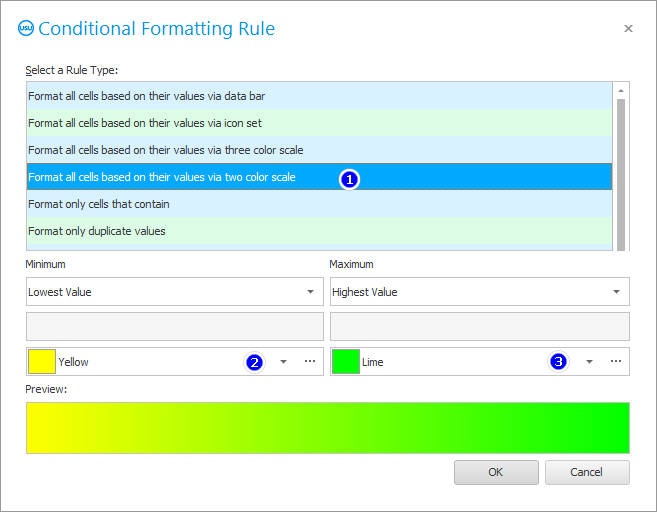
Boja se može odabrati i s popisa i pomoću skale odabira boja.
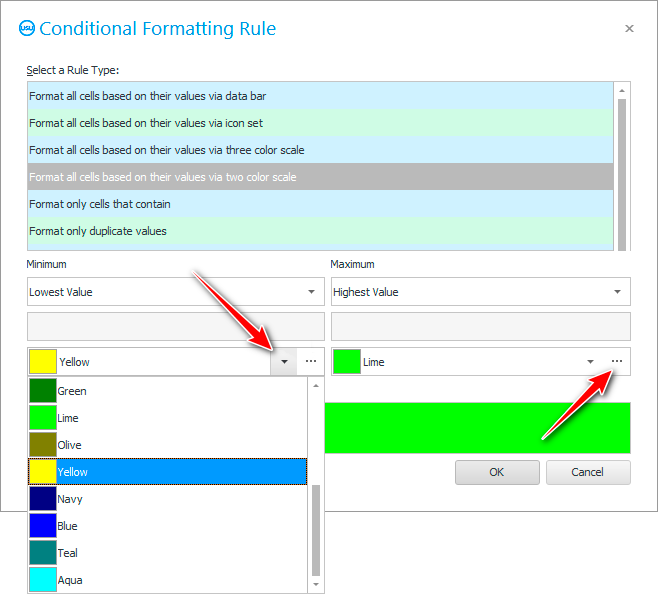
Ovako izgleda birač boja.
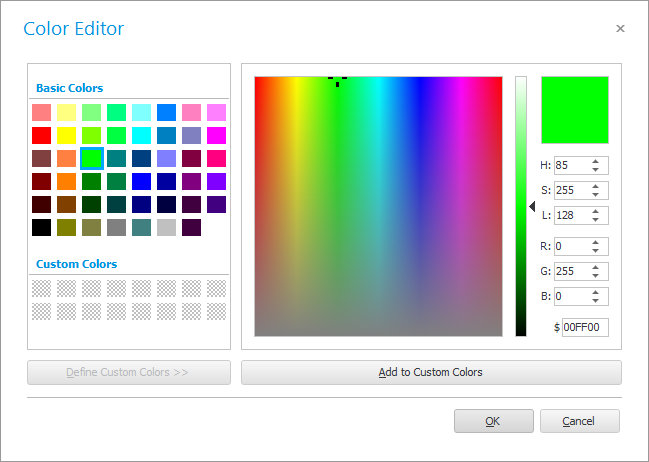
Nakon toga, vratit ćete se na prethodni prozor u kojem ćete morati biti sigurni da će se specijalni efekt primijeniti upravo na polje ' Plaćivo '.
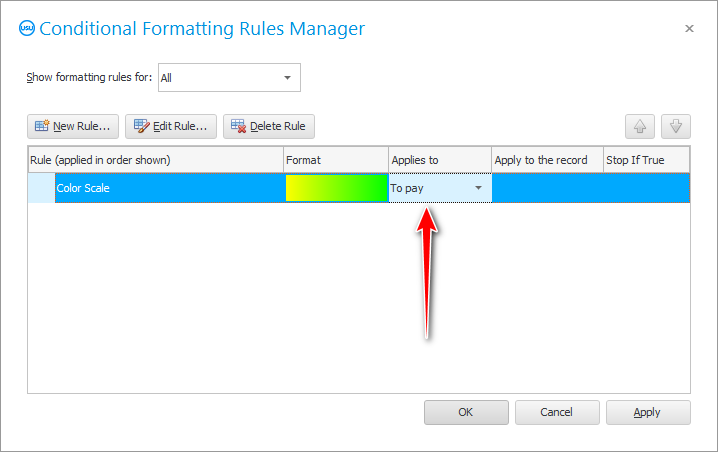
Ovako će izgledati rezultat. Što je redoslijed važniji, to će pozadina ćelije biti zelenija. Za razliku od korištenja ![]() skup slika s takvim odabirom, ima mnogo više nijansi za srednje vrijednosti.
skup slika s takvim odabirom, ima mnogo više nijansi za srednje vrijednosti.
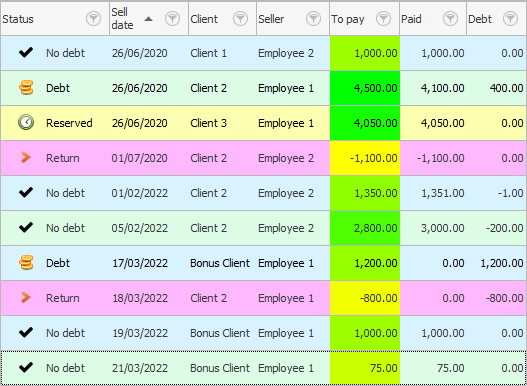
Ali možete napraviti gradijent koristeći tri boje. Za ovu vrstu posebnog efekta odaberite " Formatiraj sve ćelije na temelju njihovih vrijednosti u tri raspona boja ".
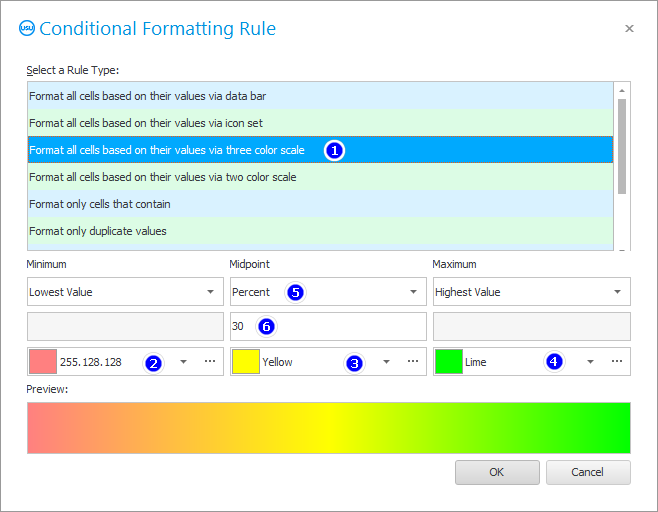
Na isti način odaberite boje i po potrebi promijenite postavke posebnih efekata.
U ovom slučaju, rezultat će već izgledati ovako. Vidite da je paleta boja puno bogatija.
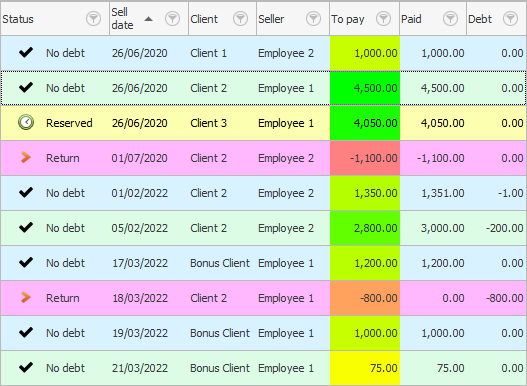
![]() Možete promijeniti ne samo boju pozadine, već i
Možete promijeniti ne samo boju pozadine, već i ![]() font .
font .
U nastavku pogledajte druge korisne teme:
![]()
Univerzalni računovodstveni sustav
2010 - 2024